Centos 安装ssh服务
yum install openssh-server
1、 首先,要确保CentOS7安装了openssh-server,在终端中输入 yum list installed | grep openssh-server
如果没任何输出显示表示没有安装 openssh-server,通过输入 yum install openssh-server来进行安装openssh-server
2、 找到了 /etc/ssh/ 目录下的sshd服务配置文件 sshd_config,用Vim编辑器打开
将文件中,关于监听端口、监听地址前的 # 号去除
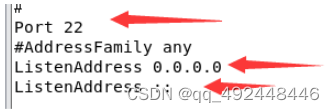
然后开启允许远程登录

最后,开启使用用户名密码来作为连接验证

保存文件,退出
3、 开启 sshd 服务,输入 sudo service sshd start
检查 sshd 服务是否已经开启,输入ps -e | grep sshd
或者输入netstat -an | grep 22 检查 22 号端口是否开启监听
4 防火墙配置
*systemctl enable firewalld.service #设置开机启用防火墙
systemctl disable firewalld.service #设置开机禁用防火墙
systemctl start firewalld #启动防火墙
systemctl stop firewalld #关闭防火墙
systemctl status firewalld #检查防火墙状态
firewall-cmd --list-ports #查看防火墙开放的端口*
配置防火墙,开放22端口:
firewall-cmd --zone=public --add-port=22/tcp --permanent #向防火墙中添加端口
--zone #作用域
--add-port=80/tcp #添加端口,格式为:端口/通讯协议
--permanent #永久生效
firewall-cmd --permanent --zone=public --add-service=ssh
firewall-cmd --reload #使防火墙规则生效
firewall-cmd --zone=public --query-port=22/tcp #查看端口是否添加成功:






















 1万+
1万+











 被折叠的 条评论
为什么被折叠?
被折叠的 条评论
为什么被折叠?








